Jak uložit fotky Instagram na iPhone / Android / PC
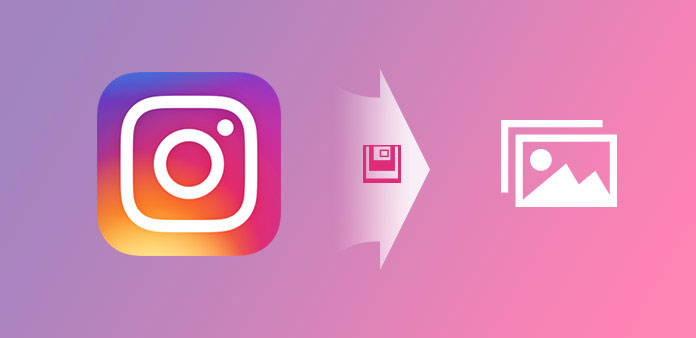
Jak už víte, že společnost Instagram neumožňuje lidem ukládat fotky Instagram. Nejste schopni stahovat žádnou fotografii Instagram na iPhone, Android, PC a Mac oficiálně. Myslím, že na Instagram nelze získat žádnou přímou ikonu stahování, ale existuje mnoho dalších metod pro ukládání a přenos fotografií z aplikace Instagram. Koneckonců, společnost Instagram nemá pochybnosti o tom, že je jednou z nejlepších sociálních mediálních platforem, aby lidé mohli sdílet kreativní snímky po celém světě.
Někdy je nevyhnutelné zachránit fotky ostatních lidí z Instagram, když vidíte něco opravdu atraktivního. Nezapomeňte, že znovu neodesílejte stažené obrázky online a oznámte, že jsou vytvořeny vámi.
Část 1: Nejlepší metody 3 pro uložení fotografií instagram na iPhone / iPad / iPod
Můžete získat řešení pro přístup k fotografiím Instagram, a to nejen sami, ale také od neznámých a přátel online, abyste mohli snadno stahovat obrázky aplikace Instagram na iPhone.
Metoda 1: Uložte instagramové obrázky sami
Pokud vaše zařízení Android stále běží dobře, může to být opravdu snadné.
Krok 1: Jít do Nastavení na vašem iPhone Instagram profilu.
Krok 2: Najít možnosti seznamu, zapněte možnost Uložit Originální fotografie volba.
No, v okamžiku, kdy pošlete libovolnou fotografii do aplikace Instgram na iPhone, bude automaticky duplikována do funkce Camera Roll. Složená složka také jmenuje Instagram.
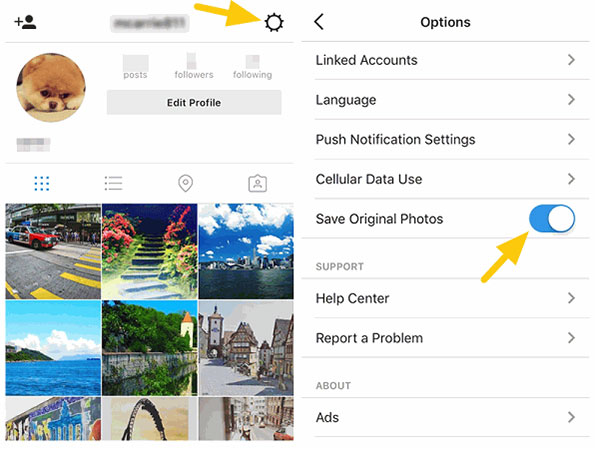
Metoda 2: Uložte obrázek jiného uživatele z instagramu
Hum, žádný přímý způsob, jak zachránit fotografie Instagram od jiných lidí v současnosti. Ale je tu jeden trik, který vám umožní stahovat někoho obrázky Instagram, oříznutím screenshotu.
Krok 1: Stisknout Domů a Power dohromady, aby se dostali k výstřelu.
Krok 2: Otevřete se pomocí aplikace Fotografie, do Plodina snímek, který jste zachytili.
Krok 3: klikněte Hotovo vlastnit obrázek Instagram této osoby.
Metoda 3: Kopírování snímků instagram do role Rolování fotoaparátu
Je to metoda, zejména pro lidi, kteří nechtějí pořídit screenshoty fotografií Instagram.
Krok 1: Najděte možnost Více v ikoně se třemi tečkami a vyberte možnost Kopírovat sdílené URL.
Krok 2: Zkopírujte a vložte fotografii do role fotoaparátu.
Otevřete prohlížeč v iPhone pro sledování adresy URL. Později dlouze stiskněte zobrazený snímek a vložte jej do aplikace Poznámky. Stiskněte tlačítko Sdílet a vyberte volbu Uložit obrázek a uložte obrázek Instagram na fotoaparát iPhone Roll.
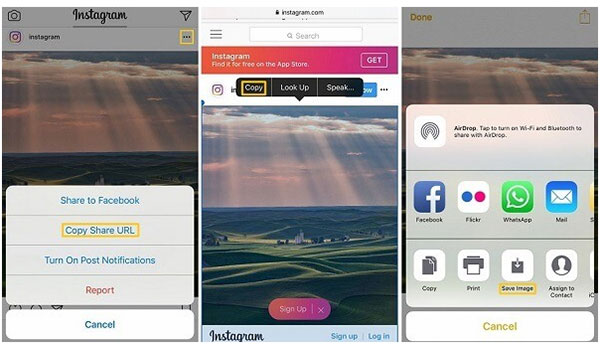
Takže, výše uvedené tři metody jsou často používány, ukládat fotografie Instagram na iPhone, od jiných lidí, nebo od vás.
Část 2: Nejlepší metody 4 pro stahování instagramových fotografií a uložení do systému Android
Uživatelé Androidu mají poptávku po stahování fotografií v aplikaci Instagram, jako jsou uživatelé iPhone. A v této části můžete získat čtyři reprezentativní kroky pro ukládání fotografií Instagram, ke stažení v systému Android.
Metoda 1: Použijte aplikaci Facebook Messenger k uložení fotografií instagram v systému Android
Krok 1: Spusťte aplikaci Instagram v systému Android a otevřete obrázek, ve kterém chcete stáhnout.
Krok 2: Pomocí programu Facebook Messenger můžete ukládat snímky do systému Android.
V pravém horním rohu získáte tlačítko se třemi tečkami a kliknutím na něj kliknete Kopíruj Sdílej URL volba. Poté se obraťte na službu Facebook Messenger a otevřete a vyhledejte položku Repost Bot, vložte zkopírovanou adresu URL a stiskněte tlačítko Ke stažení ikonu, abyste získali fotografie Instagram uložené v systému Android.
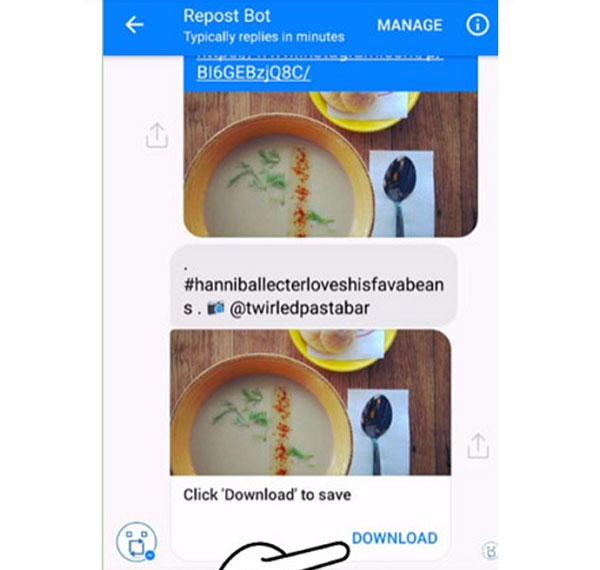
Metoda 2: Otevřete instagrabbr a získejte instagramové fotografie v systému Android
Mnoho lidí uvedlo, že jejich zakořeněné telefony se zděsily poté, co hard resetovaly Android jednoduše. To je pravda. Pokud zařízení neodstraňujete, může být tvrdý reset katastrofou.
Krok 1: Spusťte jednu stránku Instagram downloader online, jako je Instagrabber.com.
Vyhledávání Stáhnout statické snímky Instagram pomocí vyhledávače Google, přístup k online downloaderům a zapnutí spořiče Instagram online.
Krok 2: Uložit obrázky z aplikace Instagram pomocí nástroje Instagrabber.
Metoda 3: Nainstalujte instagram spořič na Android a sbírejte instagramové obrázky
Najděte stahovací aplikaci Instagram, která se bude zabývat těmito obrázky, například programem EasyDownloader.
Krok 1: Nainstalujte program pro ukládání fotografií Instagram v systému Android.
Přihlaste se svým účtem Facebook nebo se zaregistrujte pomocí nových osobních údajů.
Krok 2: umožnit Ke stažení z režimu Nastavení.
Chcete-li stahovat obrázky z aplikace Instagram na systém Android, vyberte volbu Kopírovat sdílenou adresu URL.
Metoda 4: Stažení fotografií z webu instagram.com
Krok 1: Zadejte Instagram.com do počítače.
Krok 2: Otevřete obrázek na aplikaci Instagram, kterou chcete stáhnout.
Krok 3: Přesuňte a uložte obrázky z aplikace Instagram v systému Android.
V pravém dolním rohu klikněte na volbu o třech bodech a zvolte možnost Uložit obrázek jako, chcete-li nastavit cíl pro ukládání obrazů Instagram.
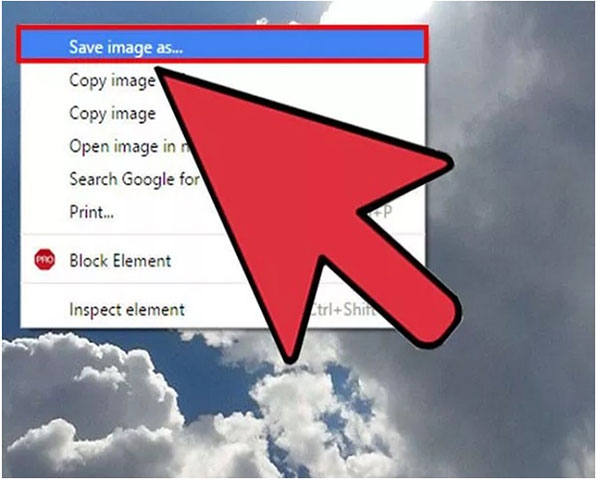
To je vše pro uložení fotografií Instagram na iPhone a Android, včetně zdrojů jiných lidí a od vás. Pokud máte nějaké rady ohledně uložení a správy obrázků Instagram, neváhejte kontaktovat použití, sdílet s lidmi po celém světě.
Část 3: Jak ukládat instagramové fotografie z iPhone do počítače a dalších zařízení iOS
Měla by existovat nástroj, který vám pomůže přenést uložené fotografie aplikace Instagram přímo do počítače a dalších zařízení iOS. Je to Tipard iPhone Převod Ultimate, který může spravovat, zálohovat a přenášet soubory iOS mezi iOS iDevices a počítač bez omezení. Můžete přesunout hudbu, fotografie, videa, kontakty, zprávy, poznámky a všechny data z iPhone přes aplikaci iPhone Transfer Ultimate. Ne jako převedení souborů iTunes, je výpadek přenosu obrázků Instagram bezpečné a bezztrátové, bez poškození ztráty předchozích souborů iOS. Všechny vaše soubory iPhone budou chráněny a exportovány do přijímajícího zařízení hladce.
1. Jak přenést instagramové obrázky z iPhone do počítače
iPhone s připojením k počítači přes USB kabel.
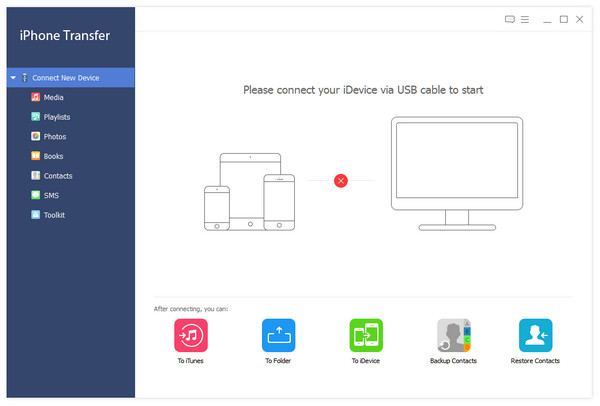
Klepnutím na tlačítko Fotky otevřete uložené fotografie aplikace Instagram.
Poté, co je iPhone Transfer Ultimate detekován, najděte fotogalerii a zjistěte si všechny stažené obrázky, včetně fotografií Instagram.
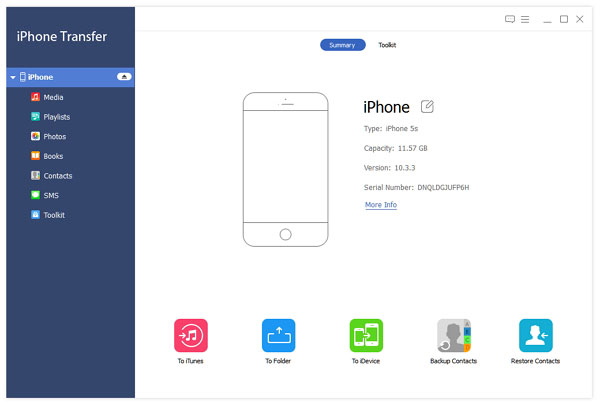
Export iPhone stažených obrázků do počítače.
Vyberte, které obrázky Instagram chcete přenést do počítače. A později klepnutím na příkaz Exportovat do nabídky nastavíte cílovou složku.
2. Jak exportovat obrázky instagram z iPhone do iPhone / iPad / iPod
Připojte dvě zařízení iOS k počítači.
Vyberte snímky, s nimiž chcete přenést.
Vyberte si z iPhone, které byly staženy Instagram fotografie budou přesunuty do jiného iDevice. Vyhledejte Fotografie a najděte snímky zobrazené v kategorii.
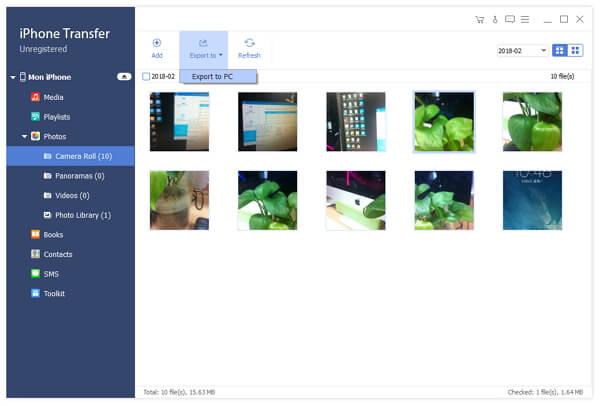
Přeneste snímky Instagram z iPhone do jiného zařízení iPhone / iPad / iPod.
Klepnutím na možnost Exportovat do nabídky na panelu nástrojů vyberte název iDevice a přeneste soubory z iPhone do iPhone.
iPhone Transfer Ultimate dokáže zálohovat všechna data iPhone mezi zařízeními Apple a počítačem přímo. Pokud tedy nemáte představu, jak přenést data z iPhone, iPhone Transfer Ultimate je vaší první volbou.







